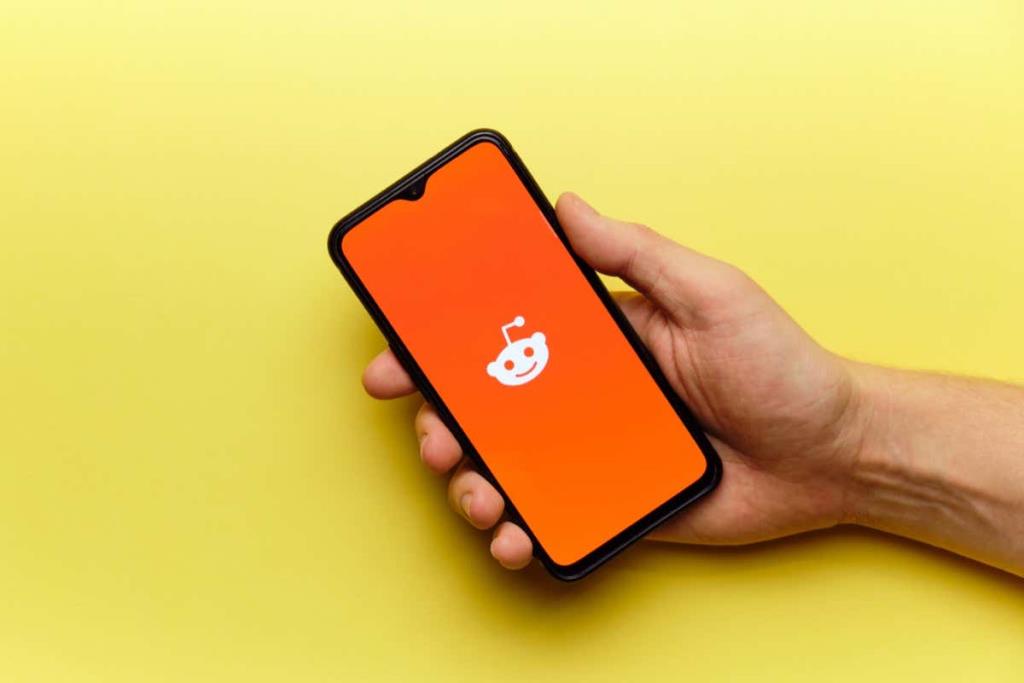Elke computer wordt na een tijdje gebruik stoffig. Misschien veeg je de bovenkant en zijkanten van je machine schoon, maar kom je in de USB-poorten? Als u uw USB-poorten niet opschoont, kan dit slechte USB-verbindingen veroorzaken en zelfs poorten doden.
Het goede nieuws is dat USB-poorten eenvoudig schoon te maken zijn. Het duurt maar een paar minuten en je zou het minstens één keer per maand moeten doen (of misschien vaker als je huisdieren hebt die veel verharen).
Inhoudsopgave
- Hoe u de USB-poorten van uw computer schoonmaakt
- Begin met een pincet
- Gebruik perslucht
- Gebruik een wattenstaafje
- Hoe u de USB-C- of Lightning-poort van uw Android of iPhone schoonmaakt
- Hoe u uw gadgets kunt schoonmaken met een tandenstoker
- Gebruik een tandenborstel
- Gebruik een stofzuiger
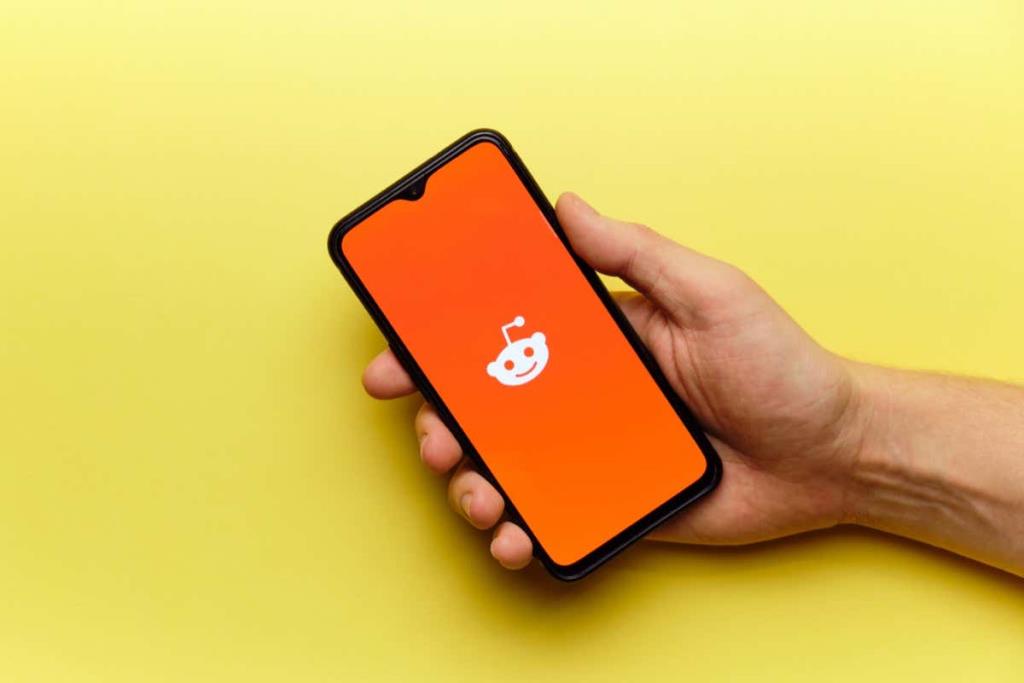
Hoe u de USB-poorten van uw computer schoonmaakt
Hoewel er speciale tools bestaan voor het opschonen van de USB-poorten van uw computer, hoeft u deze niet te gebruiken. Er zijn tal van manieren om ze schoon te maken met een paar basisartikelen die je waarschijnlijk al in huis hebt.
Dit is wat je nodig hebt:
- Pincet
- Tandenstoker
- Wattenstaafjes of wattenstaafjes
- Pluisvrije doeken
- Perslucht
- Isopropylalcohol
Begin met een pincet
De eerste stap bij het opschonen van een USB-poort, of het nu USB-C , USB-A of zelfs de vaak vergeten USB-B is, is om de stroom naar uw computer of laptop uit te schakelen. Als het een laptop is en je hebt de optie, verwijder dan de batterij.

De volgende stap is het nemen van een pincet en het verwijderen van alle grote stukjes vuil die zichtbaar zijn voor het oog. Dit kunnen stofkonijntjes, plukjes haar van huisdieren en zelfs stukjes voedsel zijn. Als een USB-apparaat in de poort kapot is gegaan, verwijder dan alle stukjes die achterblijven. Pas op dat u de contactpunten niet bekrast met het pincet. Een pincet met rubberen punt heeft de voorkeur boven een traditioneel pincet.
Gebruik perslucht
U kunt een blikje perslucht kopen bij bijna elke supermarkt of grote winkel. Je kunt zelfs hele cases op Amazon ophalen als dat nodig is. De blikken bevatten een lange, smalle buis waar de lucht doorheen stroomt. Gebruik dit mondstuk om de lucht schuin in de USB-poort te blazen.

Houd de bus schuin, zodat de condens niet in de poort lekt. Probeer ook onder een hoek te blazen, waarbij u vanaf de zijkanten naar de poort komt, in plaats van rechtdoor om te voorkomen dat het vuil dieper in de poorten wordt geblazen. Dit zorgt voor veel stof en puin en maakt alles los dat dieper in de poort vastzit.
Gebruik een wattenstaafje
Voor standaard USB-A-poorten kan een wattenstaafje of Q-Tip al het vuil verwijderen dat de perslucht achterlaat. Dompel het in een beetje isopropylalcohol voordat u het inbrengt. Elke standaardconcentratie is voldoende, maar houd er rekening mee dat hogere concentraties alcohol sneller drogen - en u moet wachten tot de poort volledig droog is voordat u uw computer weer aanzet.
De ontsmettingsalcohol breekt olie en vuilophoping in de connector af, vooral die van huidcontact. Dit reinigt de poort en zorgt voor een betere verbinding zonder het risico van schade die met water gepaard gaat. Als u de poort sneller wilt laten drogen, gebruik dan een pluisvrije doek en geen ander wattenstaafje. Als u dit wel doet, kunnen er stukjes katoen achterblijven.
Als alternatief voor alcohol kunt u contactreiniger gebruiken (verkrijgbaar bij de meeste elektronicawinkels) om schoon te maken.
Hoe u de USB-C- of Lightning-poort van uw Android of iPhone schoonmaakt
De vorige stappen werken goed voor het opschonen van poorten op de meeste Windows-machines en laptops , maar ze werken niet zo goed voor mobiele apparaten. De belangrijkste reden is dat telefoons veel smalle USB-C- of Lightning-poorten gebruiken en dat er geen wattenstaafje in past. Dit geldt ook voor de meeste moderne Macbooks.
Er is een eenvoudigere oplossing, die komt in de vorm van je dagelijkse tandenstoker.
Hoe u uw gadgets kunt schoonmaken met een tandenstoker
Een tandenstoker is een gemakkelijke manier om de oplaadpoort van uw mobiele apparaat schoon te maken. De telefoon laadt niet meer op of werkt niet meer omdat de poort vol zit met vuil en zakpluisjes. Een tandenstoker kan dat pluisje vastgrijpen en eruit trekken.

Als u uw telefoon ooit ter reparatie heeft aangeboden, is het u misschien opgevallen dat een van de eerste stappen voor probleemoplossing die Apple-technici nemen, is controleren of u schone USB-poorten heeft. Als ze binnenin vuil vinden, gebruiken ze een plastic haak die werkt als een tandenstoker.
Pas op dat u de tandenstoker in de poort niet breekt of in de contacten duwt, anders doet u meer kwaad dan goed.
Gebruik een tandenborstel
Een ander alternatief is het gebruik van een schone tandenborstel met zachte haren. Door de USB-poorten voorzichtig te borstelen, kunt u zonder risico op letsel het vuil van binnenuit verwijderen. Elektronicastofdoeken (zoals een huishoudelijke stofdoek, maar op kleinere schaal) kunnen hetzelfde doel dienen.

Op Amazon kun je voor bijna niets een elektronica-reinigingsset kopen die je voorziet van alle schoonmaakhulpmiddelen die je nodig hebt voor je computer of telefoon.
Gebruik een stofzuiger
Het gebruik van een gespecialiseerde elektronicastofzuiger is de veiligste optie om een USB-poort schoon te maken. Deze kleine, draagbare apparaten bieden voldoende zuigkracht om uw apparaat te ontdoen van vuil en puin zonder enig risico op schade. Dit is over het algemeen de beste optie, maar staat zo laag op deze lijst omdat ze minder gebruikelijk zijn dan de andere benodigdheden.
Of je USB-kabel nu niet wordt herkend of je hebt gewoon een defecte poort waarvan de apparaatbeheerder denkt dat die in orde is , de oplossing ligt vaak in opschonen. Hoewel u routinematige virusscans kunt uitvoeren om uw software te ontdoen van al het vervelende, moet u ook het opschonen van hardware in uw routine opnemen. Vraag jezelf gewoon af: is het moederbord schoon?